Wix Bookings: הוספה והגדרה של כפתור Book של Google
3 דקות
כפתור Book (הרשמה או הזמנת מקום) של גוגל עוזר ללקוחות חדשים למצוא ולהזמין את השירותים שהעסק שלכם מציע. האינטגרציה העדכנית ביותר בין Wix Bookings ל-Google מאפשרת ללקוחות שלכם להזמין שירותים עם אפשרויות מחיר, לשלם אונליין על שירותים ולגשת לשירותי שיחות ועידת הווידאו שלכם.
לקוחות שמשתמשים במכשירים ניידים מקבלים לינקים ישירים שנפתחים באפליקציות של גוגל ובדפדפן המובייל ב-iOS ובאנדרואיד.
לפני שאתם מתחילים עליכם:
- אתם חייבים לחבר דומיין לאתר שלכם כדי לחבר כפתור הזמנה של גוגל לאתר Wix Bookings שלכם.
- שדרגו את האתר כדי שתוכלו לקבל הזמנות אונליין.
- ליצור ב-Wix Bookings את השירותים הרלוונטיים שאתם רוצים לחבר לכפתור Book של גוגל.
- ליצור פרופיל עסקי בגוגל (Google Business Profile).
חיבור כפתור Book של גוגל
האינטגרציה של Wix Bookings עם גוגל עוזרת לכל הלקוחות, קיימים וחדשים, למצוא את השירותים שלכם ולהזמין אותם בקלות.
הערה:
לפני שתמשיכו בהנחיות הבאות, אתם צריכים ליצור פרופיל עסקי בגוגל (Google Business Profile). תהליך האימות יכול לקחת כמה ימים.
כדי לחבר כפתור Book של גוגל:
- הקליקו על Booking Channels (ערוצי הזמנות) בדאשבורד של האתר.
- הקליקו על Connect (חיבור) תחת Google.
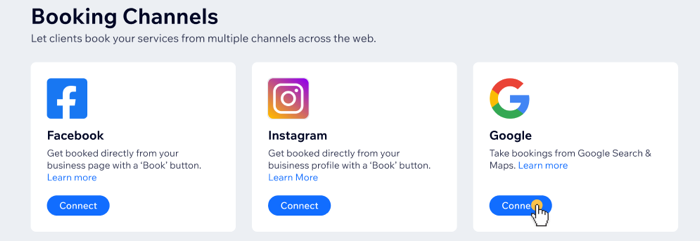
- הקליקו על Get Started (מתחילים) כדי לאשר את תנאי השימוש ומדיניות הפרטיות של גוגל.
- הקליקו על התפריט הנפתח Choose profiles (בחירת פרופילים) ואז על תיבת הסימון של הפרופילים העסקיים הרלוונטיים בגוגל שאתם רוצים לחבר.
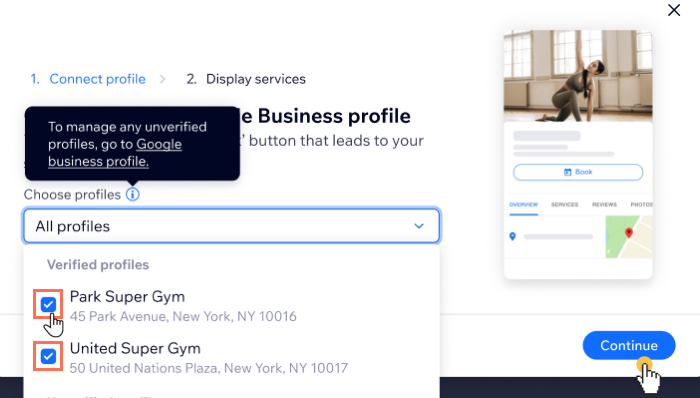
- הקליקו על Continue (המשך).
- הקליקו על התפריט הנפתח Select services (בחירת שירותים) ואז על תיבת הסימון שליד השירותים הרלוונטיים שאתם רוצים להציג בגוגל.
- הקליקו על Connect (חיבור).
ניהול כפתור Book של גוגל
דרך הטאב Booking Channels בדאשבורד של האתר אפשר לעדכן בכל שלב את המיקומים והשירותים שאתם רוצים להציג בגוגל.
כדי לנהל את כפתור Book של גוגל:
- הקליקו על Booking Channels (ערוצי הזמנות) בדאשבורד של האתר.
- הקליקו על Manage (ניהול) תחת Google.
- הקליקו על התפריט הנפתח Choose which Google Business Profiles can accept bookings (בחירת הפרופילים העסקיים בגוגל שיכולים לקבל הזמנות).
- סמנו את הפרופילים שאתם רוצים להוסיף ובטלו את הסימון של פרופילים שאתם רוצים להסיר.
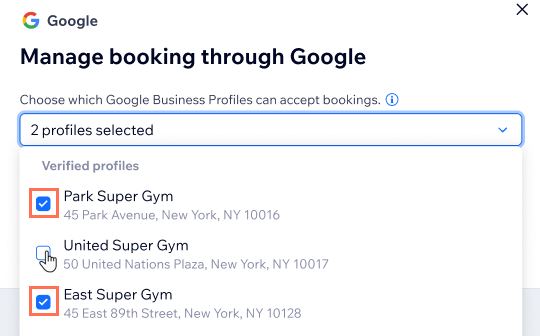
- הקליקו על התפריט הנפתח Choose services to display on all profiles (בחירת שירותים להצגה בכל הפרופילים).
- סמנו את השירותים שאתם רוצים להוסיף ובטלו את הסימון של השירותים שאתם רוצים להסיר.
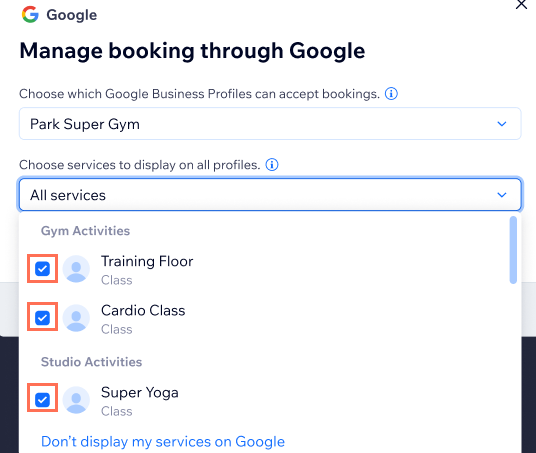
- הקליקו על Update (עדכון).
הערה:
רק ללקוחות שמשתמשים במכשירים הניידים יש לינקים ישירים לשירותים. את הלינקים אפשר לפתוח דרך האפליקציות של גוגל ובדפדפן המובייל ב-iOS ובאנדרואיד.
פתרון בעיות בהגדרת כפתור ה-Book של גוגל
לפניכם כמה תרחישים שבהם אי אפשר לחבר את השירותים לכפתור Book של גוגל.
הערה:
גוגל אמורה לאשר את העסק שלכם תוך 72 שעות. אם עברו כבר 72 שעות והפרופיל העסקי שלכם עדיין לא מופיע, בדקו אם מדובר באחת מהבעיות הבאות או פנו לתמיכה של גוגל.
הלינק לשירות שלי הוסר מגוגל
ברשומת העסק אי אפשר להשתמש בלינק מסוג זה
הלינק לשירות הושבת
אין פרופיל עסקי שתואם ללינק של העסק
יש סוגי עסקים שאי אפשר להציג בגוגל?

